Com o Windows 11, a Microsoft tornou a Cortana menos intrusiva do que nunca. Como a empresa detalhou em sua lista de recursos removidos no Windows 11, a Cortana não faz mais parte da primeira experiência de inicialização. Como resultado, você não receberá mais o anúncio de voz da Cortana ao configurar pela primeira vez um novo PC com Windows 11. No entanto, a Cortana ainda está presente no Windows 11. E para ajudá-lo a se livrar dela, ensinaremos como desabilitar a Cortana no Windows 11 neste artigo. Também incluímos as etapas para desinstalar a Cortana para remover completamente o assistente de voz da Microsoft do seu PC com Windows 11.
Desativar/desinstalar o Cortana no Windows 11 (2021)
Incluímos quatro métodos para desativar o Cortana no Windows 11, dois deles são muito fáceis, enquanto os outros exigem que você os edite o Registro e a Política de Grupo. E você precisará usar o Windows Powershell para desinstalar a Cortana do seu computador. Use a tabela abaixo para escolher o método desejado
Índice
Desative a Cortana nas configurações do Windows 11
1. Abra o aplicativo Configurações usando o atalho de teclado do Windows 11 ‘Win + I’ e mude para a seção Aplicativos na barra lateral esquerda. Agora, clique em ‘Aplicativos e recursos’ para gerenciar as configurações do aplicativo.
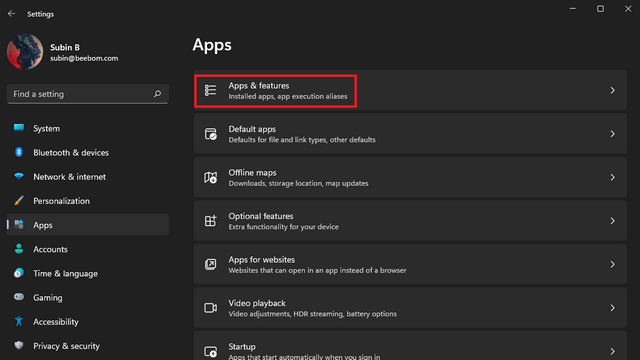
2. Na caixa de pesquisa da lista de aplicativos, digite Cortana . Assim que a lista de aplicativos da Cortana aparecer, clique no menu vertical de três pontos ao lado dela e escolha “Opções avançadas” .
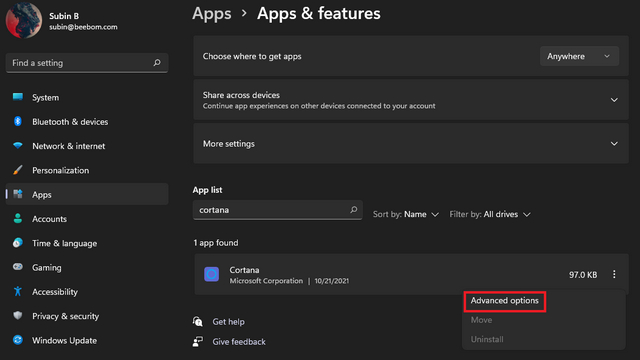
3. Na seção ‘Executa no login’, desative o botão de alternância da Cortana . E você está pronto. A Cortana não iniciará mais automaticamente quando você fizer login em seu PC com Windows 11.

Desative a Cortana do Gerenciador de Tarefas
1. Outra forma de desativar a Cortana é a partir do gerenciador de tarefas. Use o atalho do teclado’Ctrl + Shift + Esc’para abrir o Gerenciador de Tarefas no Windows 11. Quando o Gerenciador de Tarefas for exibido, mude para a guia’Inicializar’ para controlar as tarefas que ligam quando você inicializa o seu PC.
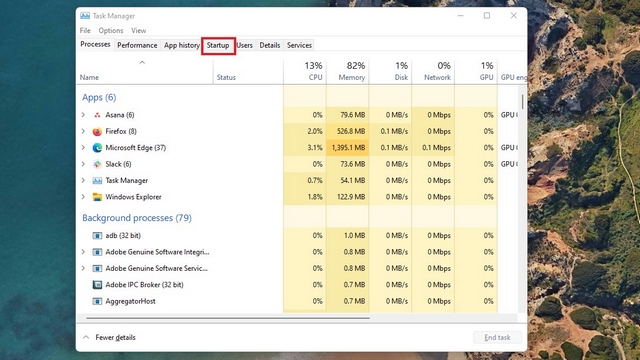
2. Localize a Cortana na lista de itens de inicialização e clique no botão ‘Desativar’ . A Cortana não consumirá mais recursos quando você inicializar sua máquina com Windows 11.
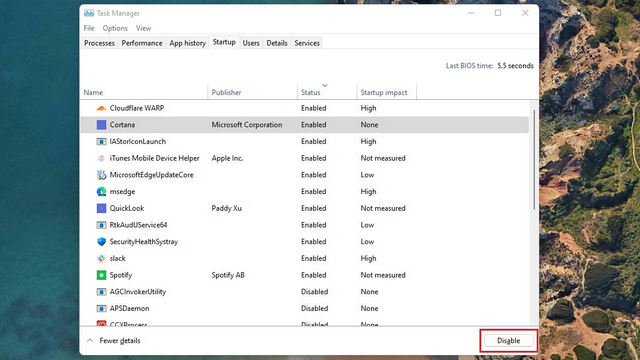
Desative a Cortana no Editor do Registro
1. Use o atalho de teclado ‘Win + R’ para abrir a janela Executar e digite “regedit” para abrir o Editor do Registro. Em seguida, pressione Enter.
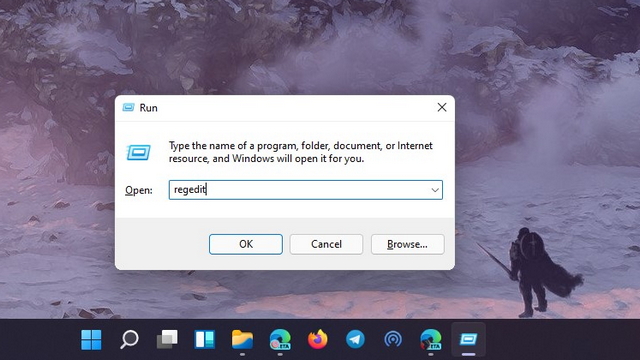
2. Navegue até o seguinte caminho, clique com o botão direito em qualquer lugar no painel direito e escolha Novo-> Valor DWORD (32 bits) . Se você não estiver vendo o Windows Search aqui, clique com o botão direito na pasta Windows no painel esquerdo e crie uma nova pasta ‘Windows Search’.
HKEY_LOCAL_MACHINE \ SOFTWARE \ Policies \ Microsoft \ Windows \ Windows Search 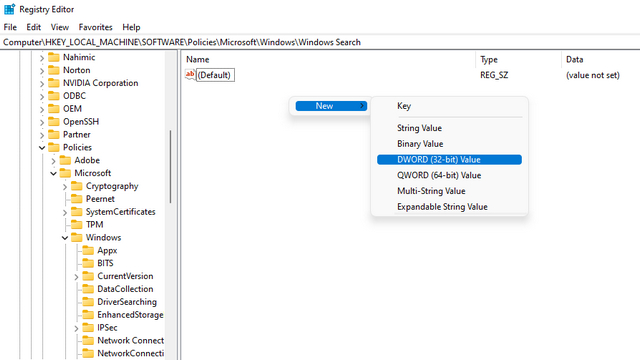
3. Quando o novo valor aparecer, nomeie-o como’AllowCortana’.
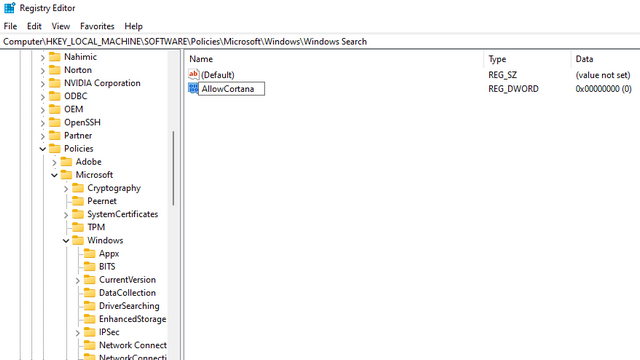
4. Clique duas vezes em ‘AllowCortana’ e defina seus dados de valor como ‘0’ . Clique em OK para salvar as alterações. Uma vez feito isso, reinicie o seu PC com Windows 11 e você verá que a Cortana foi desativada.
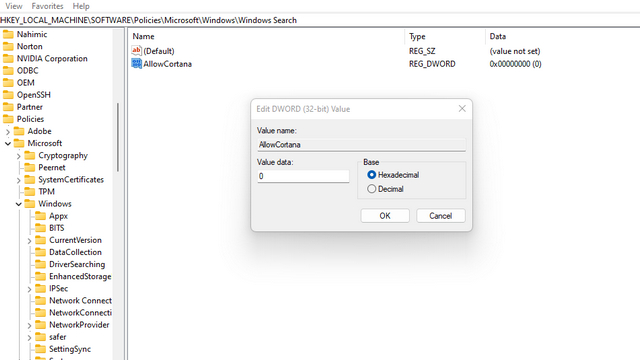
Desative a Cortana do Editor de Política de Grupo
1. Abra uma janela Executar usando o atalho de teclado ‘Win + R’, digite ‘gpedit.msc’ e clique em OK.
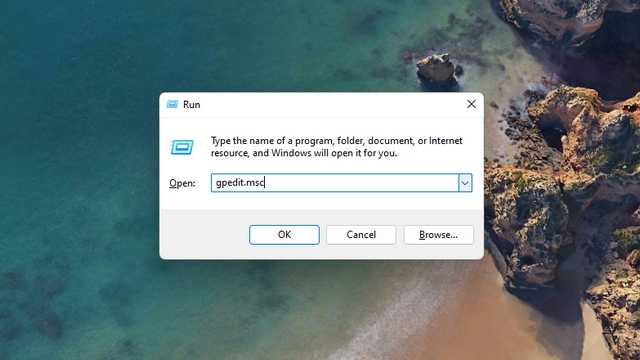
2. Visite o seguinte caminho e clique duas vezes em ‘Permitir Cortana’.
Configuração do computador-> Modelos administrativos-> Componentes do Windows-> Pesquisa 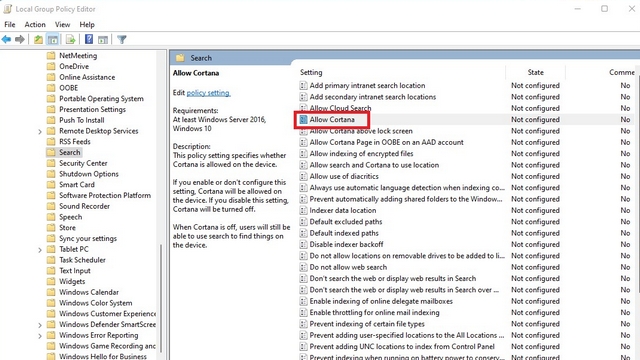
3. Na caixa de diálogo que aparece, clique em ‘Desativado’ e escolha ‘OK’. Depois disso, reinicie o PC e a Cortana não funcionará mais no Windows 11.
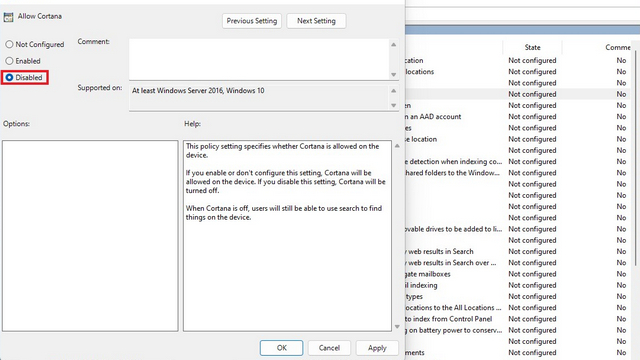
Reative a Cortana no Windows 11
Agora, se você usou algum dos quatro métodos acima para desativar a Cortana em seu PC com Windows 11, encontre as etapas para reativar o assistente de voz da Microsoft aqui:
1. Se você desativou a Cortana em Configurações, pode ativar a alternância da Cortana em Configurações-> Aplicativos e recursos-> Opções avançadas da Cortana. Você simplesmente precisa ativar o botão de alternância da Cortana na seção ‘Executa no login’.
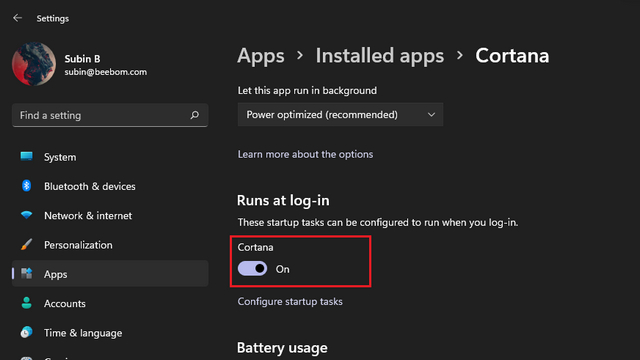
2. Caso você tenha usado o método de registro para desativar a Cortana, navegue até o caminho fornecido abaixo e defina o valor de AllowCortana como 1.
HKEY_LOCAL_MACHINE \ SOFTWARE \ Policies \ Microsoft \ Windows \ Windows Search 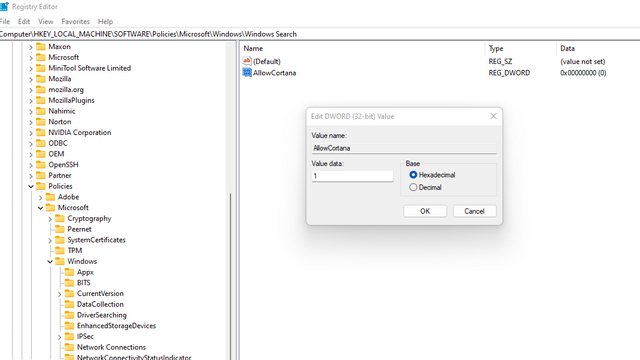
2. Se você escolheu usar o método Editor de Política de Grupo, navegue até o caminho abaixo e selecione o botão de opção ‘Ativado’ para ‘PermitirCortana’.
Configuração do computador-> Modelos administrativos-> Componentes do Windows-> Pesquisa 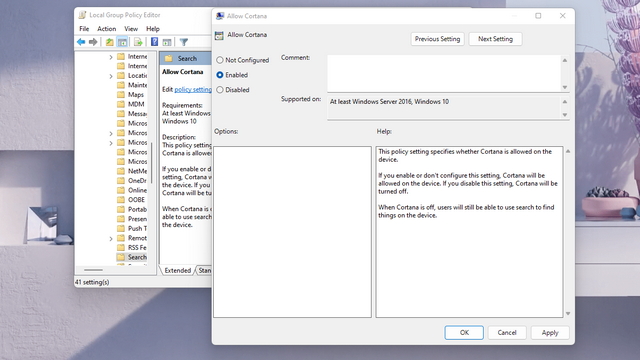
Como desinstalar o Cortana do Windows 11
Agora, em vez de desabilitar o assistente de voz da Microsoft, você pode desinstalar completamente o Cortana do seu PC com Windows 11 também. Requer mais algumas etapas e conhecimento do Windows Powershell. Dito isso, vejamos as etapas:
1. Abra uma janela do PowerShell como administrador. Para fazer isso, pressione a tecla Windows, digite ‘PowerShell’ na barra de pesquisa e escolha a opção ‘Abrir como administrador’.
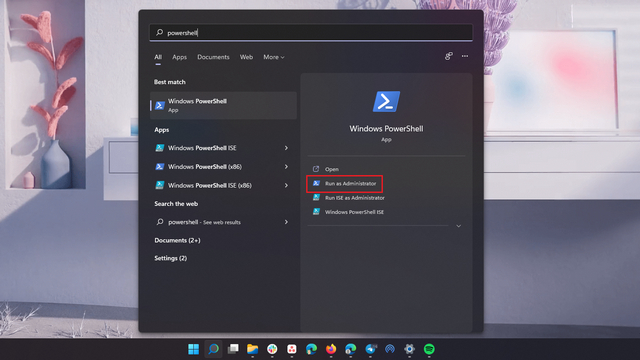
2. Cole o seguinte comando na janela do PowerShell e pressione a tecla Enter.
Get-AppxPackage-allusers Microsoft.549981C3F5F10 | Remove-AppxPackage 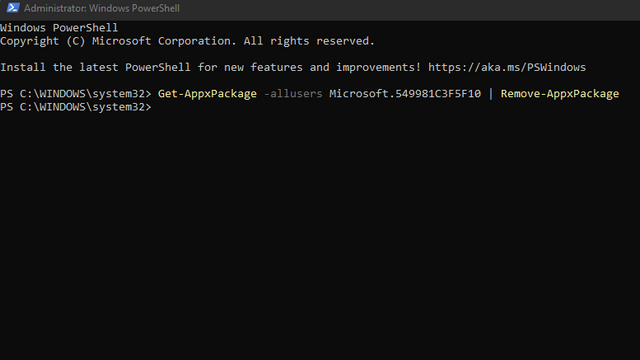
É basicamente isso. Você não verá mais o aplicativo Cortana em seu computador Windows 11. Caso mude de ideia posteriormente, verifique a próxima seção para reinstalar a Cortana no Windows 11.
Como reinstalar a Cortana no Windows 11
1. Abra a lista de aplicativos da Cortana na Microsoft Store usando este link e clique no botão’Obter’.
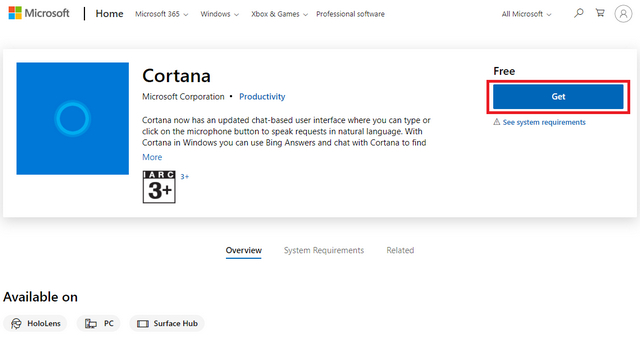
2. O Windows 11 irá redirecioná-lo automaticamente para a Microsoft Store. Aqui, clique no botão ‘Instalar’ para voltar o aplicativo Cortana em seu PC com Windows 11.
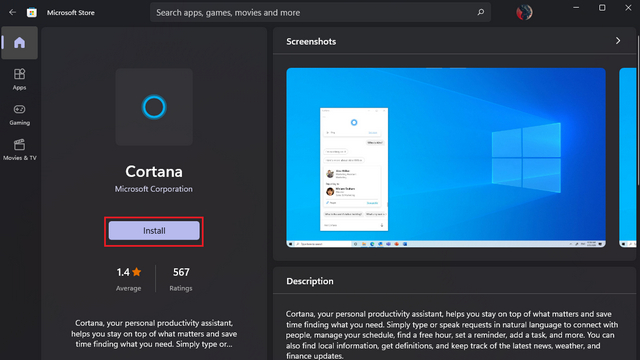
Desinstalar a Cortana no Windows 11 PC permanentemente
É assim que você pode desabilitar ou desinstalar a Cortana no Windows 11 em algumas etapas fáceis. Embora a Cortana não faça mais parte da primeira experiência de inicialização, esperamos que este guia o tenha ajudado a habilitar, desabilitar ou desinstalar a Cortana em sua máquina Windows 11. Se desejar melhorar ainda mais o desempenho do seu PC, leia nossos guias sobre como desbloquear o Windows 11 e acelerar o Windows 11. Se você tiver dúvidas sobre qualquer um dos métodos para remover a Cortana do Windows 11, sinta-se à vontade para comentá-los abaixo.
Deixe um comentário
Neste mundo de escassez de silício e escalonamento de CPUs e GPUs, muitos estão olhando para o espaço do laptop para fornecer-lhes dispositivos de substituição do PC desktop. O Lenovo Legion 7 pretende ser um desses dispositivos, embalando o mais rápido […]
Existem muitos fones de ouvido para jogos incríveis no mercado e em uma variedade de faixas de preço. No entanto, escolher um headset sólido para jogos não é uma tarefa fácil. Na verdade, você provavelmente tem lido muito sobre […]
O Apple Watch tem sido um padrão de ouro para smartwatches, atrapalhando os usuários com seus recursos de monitoramento de saúde e biblioteca de aplicativos robusta. O ecossistema do smartwatch Android, por outro lado, tem diminuído com ofertas sem brilho e sem compradores. Bem, a Samsung tem […]
